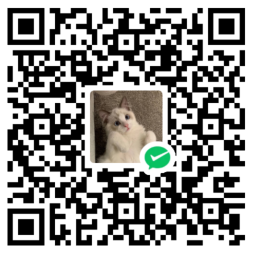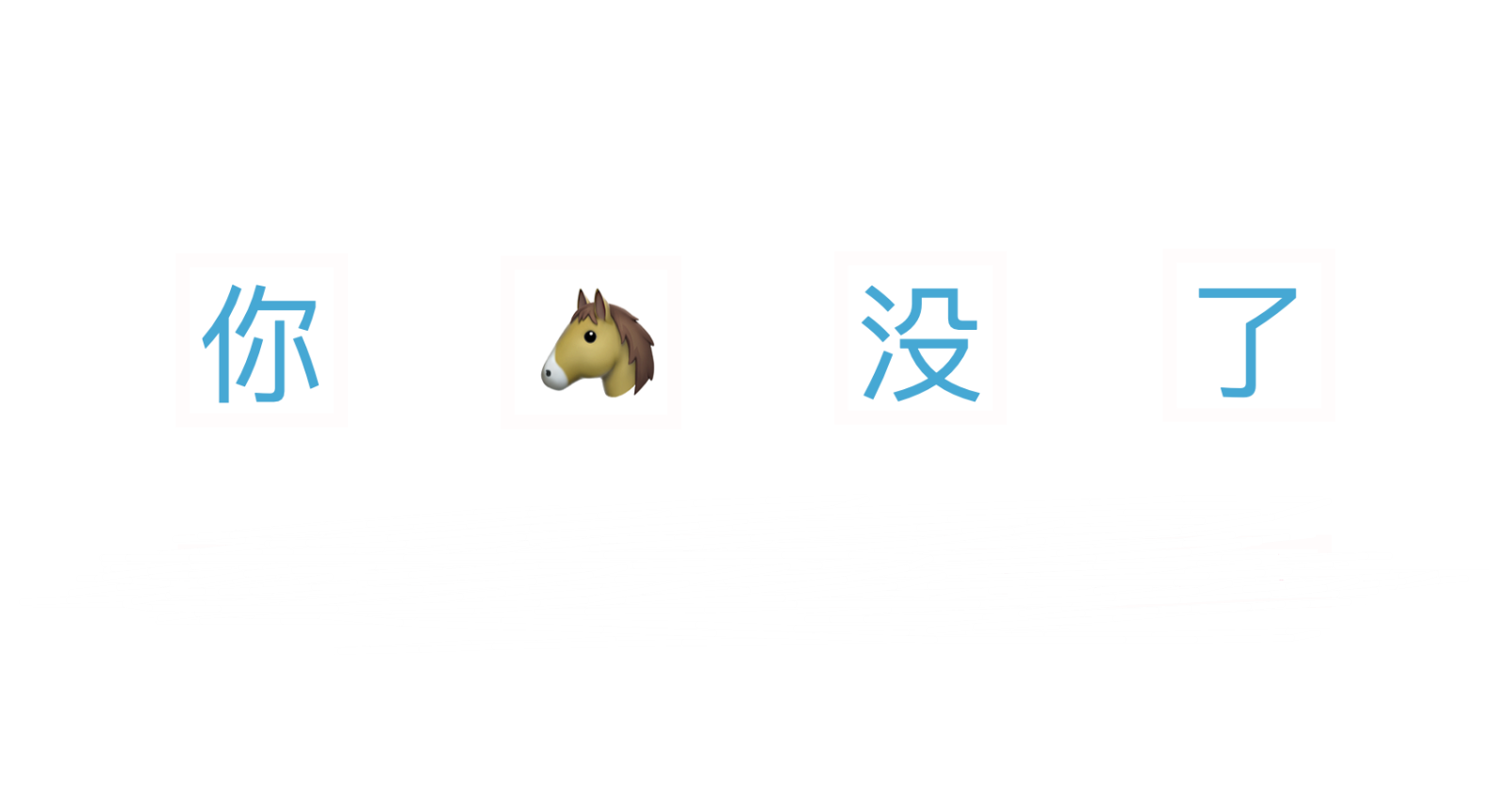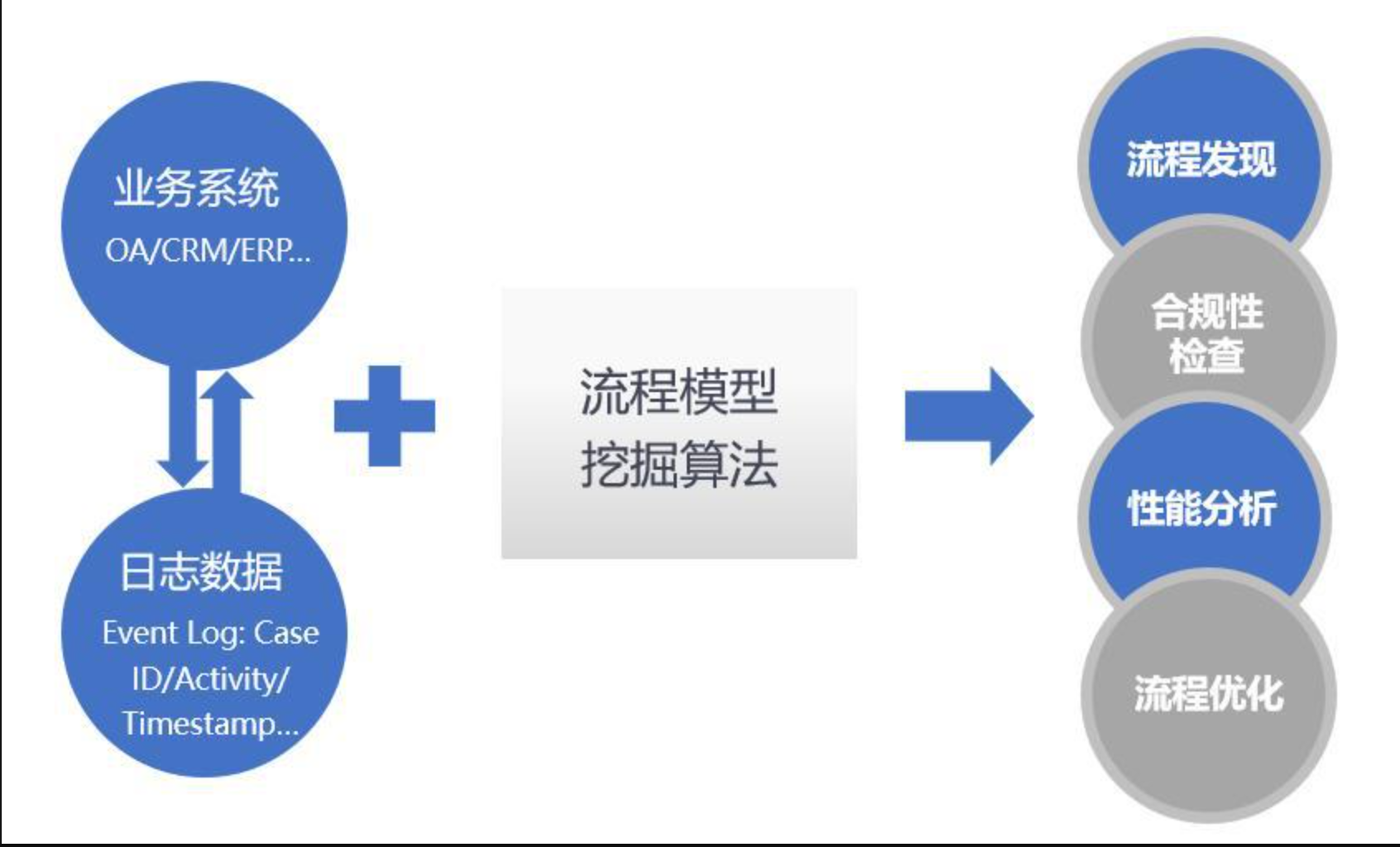『typora』相关配置与体验优化
本文主要介绍typora配置过程中的一些问题的解决方法以及优化体验方案。
版本过期报错
下载完成后如果出现版本过期的报错:
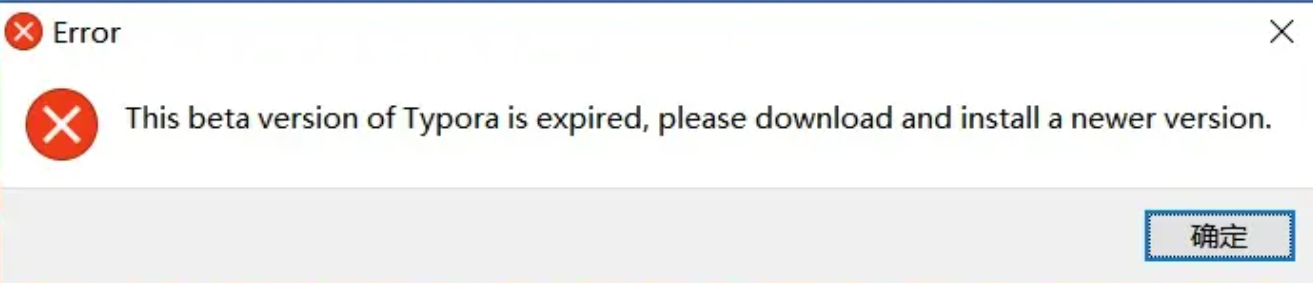
具体解决方法参考:https://blog.csdn.net/wagnteng/article/details/126585618
设置右键菜单新建md
任意位置创建一个txt文件,后缀改为reg
文件内容如下:
1 | Windows Registry Editor Version 5.00 |
完成后运行,运行完成后可以删除掉该文件
图床配置:阿里云 + PicGo Core (command line)
Typora是一个跨平台的markdown编辑器,使用markdown编辑器写文章优点是排版简洁,痛点则是无法像Word那样直接嵌入图片,插入的图片实际上插入的是图片的路径(可以是本地路径也可以是网络路径),默认情况下为本地路径,这种情况下的md文档在别的终端上打开会无法查看图片。
我们可以自己配置图床构建网络路径,来实现md文档的跨平台跨设备浏览
下面介绍这里采用阿里云 + PicGo Core (command line)的方法来对图床进行配置的方法:
1. PicGo Core (command line)下载与配置
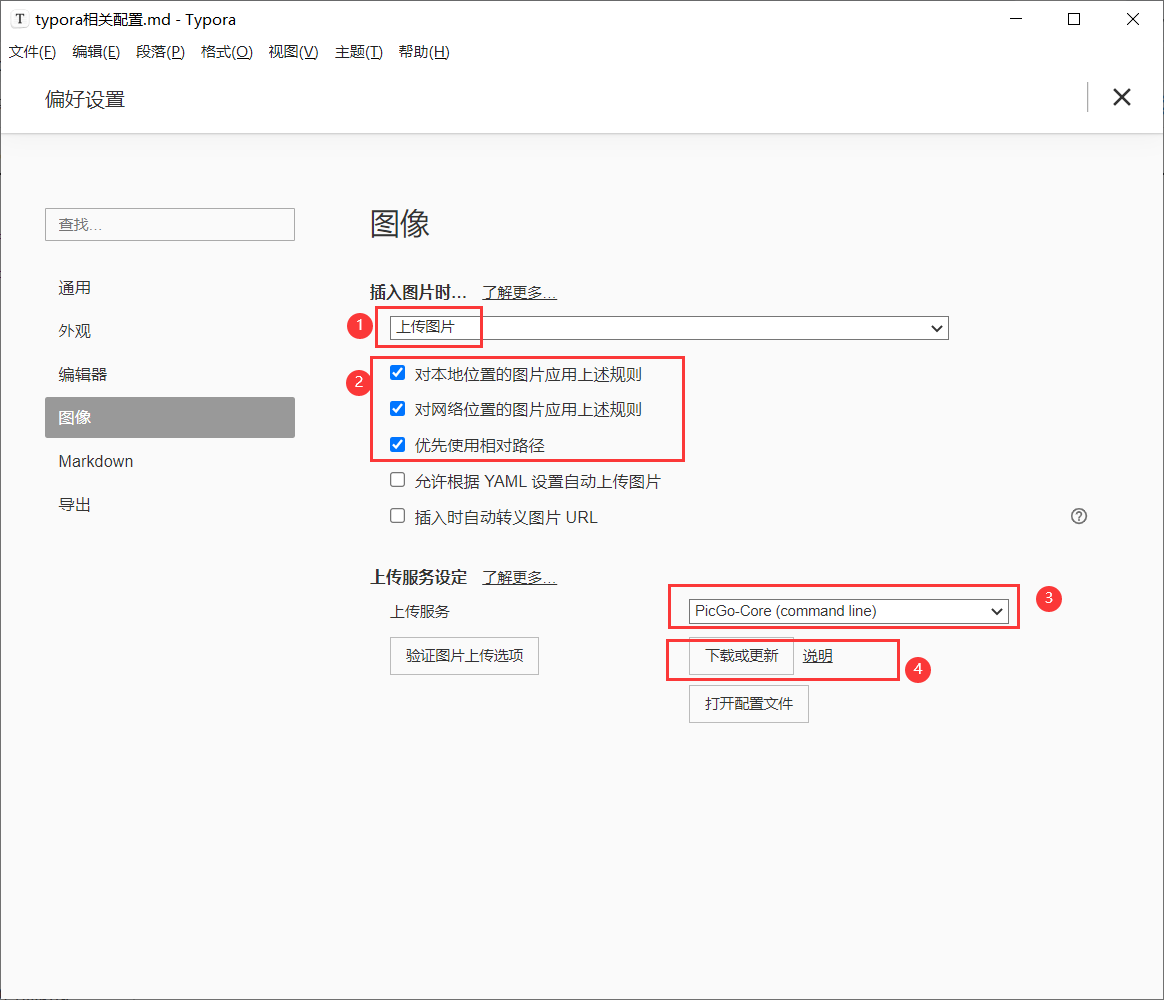
下载完成后打开找到文件夹 C:\Users\用户名\AppData\Roaming\Typora\picgo\win64\ ,在对应文件夹下cmd执行 ./.config/Typora/picgo/linux/picgo install gitee-uploader,若执行失败需要去安装nodejs环境
nodejs安装教程:https://blog.csdn.net/zimeng303/article/details/112167688
完成后打开配置文件
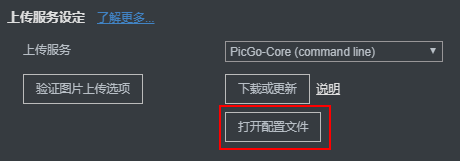
文件内容修改如下:
1 | { |
-
accesskeyid与secret的获取:
登录阿里云,进入控制台,可以在里面查看这两个字段
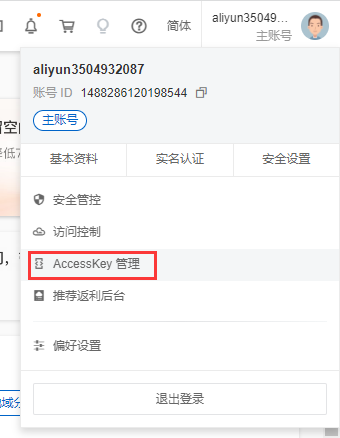
-
bucket、area、customUrl的获取
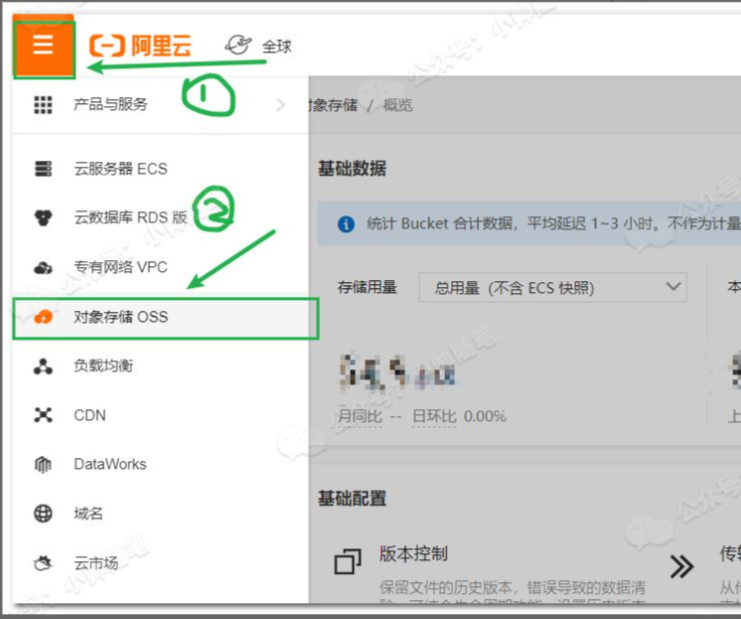
再点击进入bucket,bucket名称即为isodatop
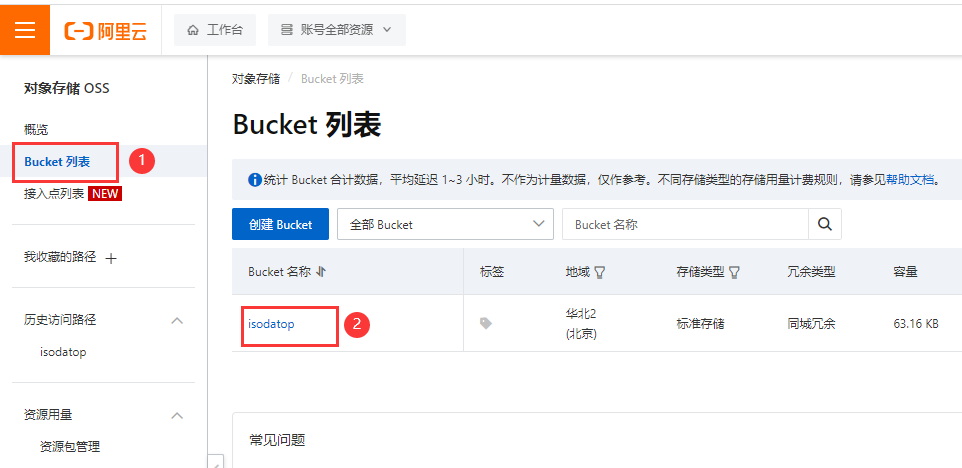
点击概览
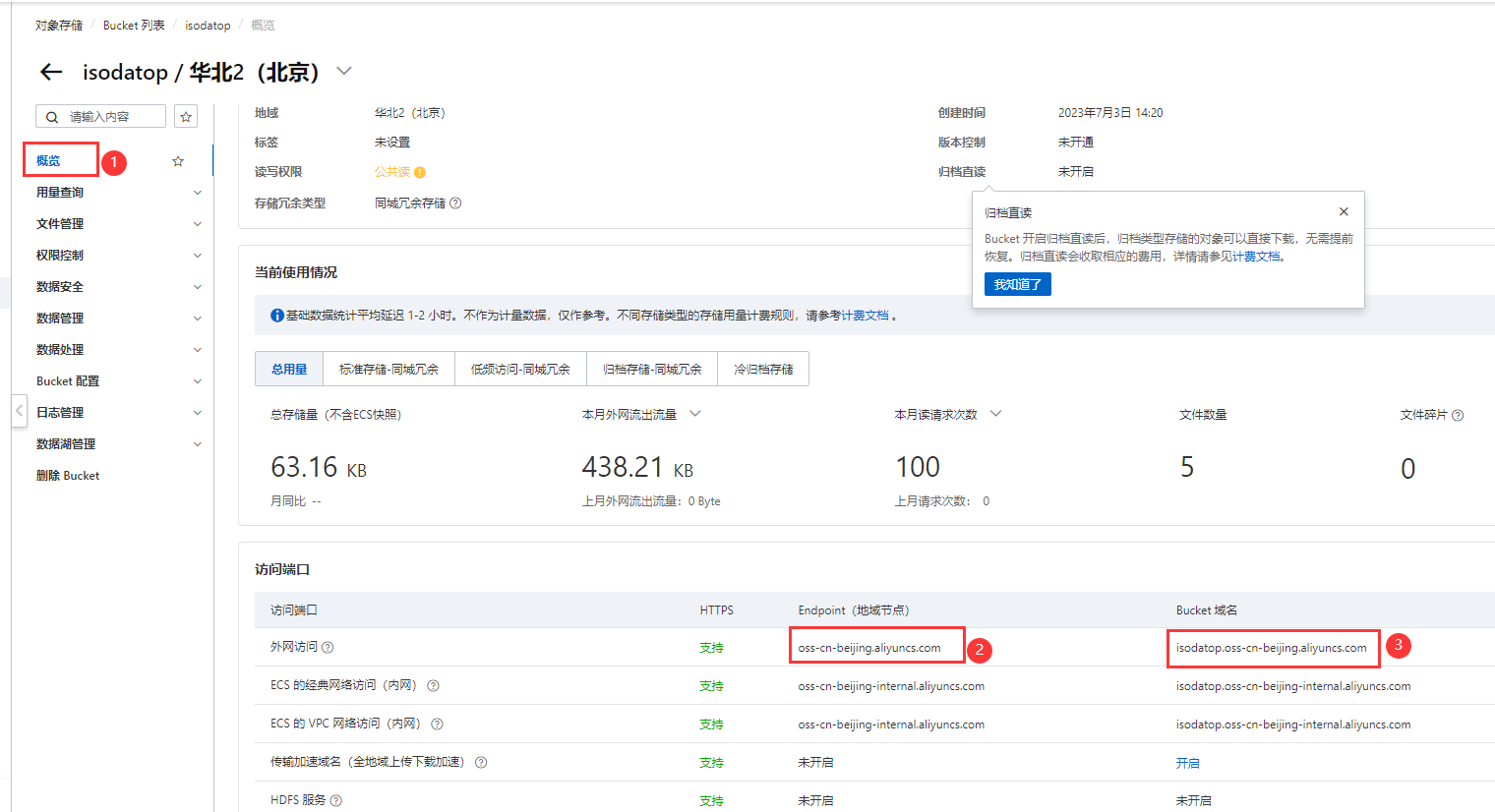
这里的②为
oss-cn-beijing.aliyuncs.com,注意要去掉后面的.aliyuncs.com,将oss-cn-beijing填入area字段③为
isodatop.oss-cn-beijing.aliyuncs.com,添加上https://后填入 customUrl 字段2. 测试
配置完成后打开typora的偏好设置,验证上传服务是否配置成功
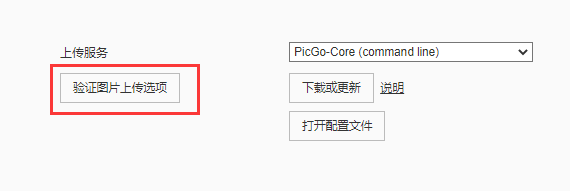
出现如下界面则上传成功:
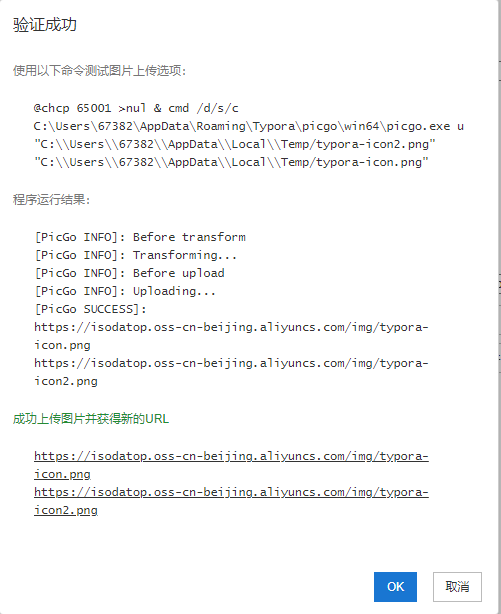
如果出现报错或者上传成功但是图片在typora里面不予显示的情况:
注意检查前面几个字段是否按照要求进行了删除与添加相应的字段